|
* Rachelle *

Tube personnage : Mina

Avril 2018
Merci à Maria-José pour me permettre de traduire son
tutoriel en français

Toutes mes traductions sont enregistrées et protégées


Matériel

Filtres
Simple
Carolaine &
Sensibility
Eye Candy 5, Impact
L en K's


|
Cette traduction a été réalisé avec
PSP 19, mais
elle peut être effectuée avec les d'autres versions
Servez-vous de ma règle pour vous guider
|
1.
Ouvrir tout le matériel nécessaire dans votre PSP
Le dupliquer, fermer les originaux
N'oubliez pas d'enregistrer souvent votre travail
Merci à Linette
pour ses explications (Miroir et retourner) pour les nouveaux PSP
2.
Activer l'outil "Pipette"

Prélever
de belles
couleurs assorties à vos tubes, images ... choisis
Voici celles que j'ai utilisé pour ma traduction
|
Couleur 1 |
 |
#dac0b7 |
|
Couleur
2 |
 |
#21242d |
Fichier - Nouveau - Ouvrir une image transparence de 950 x 650 pixels
La remplir avec le dégradé radial suivant
Effets - Effets géométriques - Inclinaison
Horizontale et Enroulement : cochés
Angle d'inclinaison à 45
Effets - Effets de texture - Mosaïque antique
4.
Calques - Nouveau calque raster
Le remplir avec le même dégradé radial initial
Effets - Modules externes - Simple - 4 Way Average
Sélections - Charger/enregistrer une sélection - Charger la sélection à partir
du disque
Charger la sélection "rachellel_mj"
Sélections - Transformer la sélection en calque
Sélections - Ne rien sélectionner
5.
Effets - Modules externes - Carolaine and Sensibility - CS_Halloween2
Paramètres par défaut : 65 / 0 / 95 / 65
Calques - Dupliquer
Image - Miroir
Calques - Fusionner le calque de dessous
Effets - Effet 3D - Ombre portée
0, 0, 50, 20, Noire
6.
Activer le calque "Raster 2"
Sélections - Charger/enregistrer une sélection - Charger la sélection à partir
du disque
Charger la sélection "rachelle_l_mj"
Sélections - Transformer la sélection en calque
Sélections - Ne rien sélectionner
7.
Effets - Modules externes - Carolaine and Sensibility - CS_Halloween2
(mêmes réglages précédents)
Calques - Dupliquer
Image - Miroir
Calques - Propriétés - Opacité à 50 %
Calques - Fusionner le calque de dessous
8.
Sélections - Charger/enregistrer une sélection - Charger la sélection à partir
du disque
Charger la sélection "rachelle_ll_mj"
Calques - Nouveau calque raster
Le remplir avec le même dégradé radial initial
Effets - Modules externes - Carolaine and Sensibility - cs_texture
39 / 0 / 30 / 30
9.
Effets - Modules externes - Alien Skin Eye Candy 5: Impact - Glass
Appliquer le preset "Clear"
Sélections - Ne rien sélectionner
Calques - Fusionner le calque de dessous
Calques - Réorganiser - Déplacer vers le haut
Effets - Effets d'image - Décalage
( - 340 ) / 0
Personnalisé et Transparent : cochés
10.
Calques - Dupliquer
Image - Miroir
Calques - Fusionner le calque de dessous
Effets - Effet 3D - Ombre portée
0, 0, 50, 20, Noire
Activer le calque "Raster 2"
Calques - Propriétés - Mode mélange sur "Recouvrement"
Calques - Fusionner le calque de dessous
11.
Copier et coller comme nouveau calque, le misted "Still_Life_0065"
Calques - Propriétés - Mode mélange sur "Lumière douce" - Opacité à 65 %
Le déplacer en haut à droite avec l'outil sélecteur
Calques - Nouveau calque raster
Calques - Réorganiser - Placer en haut de la pile
Le remplir avec la couleur 2
 Opacité du pot de peinture à 60 %
Opacité du pot de peinture à 60 %
Calques - Nouveau calque de masque - A partir d'une image
Appliquer le masque "Narah_mas_0354"
Décocher la case tout en bas : "Inverser les données du masque"
Calques - Fusionner le groupe
12.
Image - Miroir
Image - Retourner
Calques - Propriétés - Mode mélange sur "Ecran"
Copier et coller comme nouveau calque, le tube "nicole"
Le redimensionner en %, si besoin
Le placer comme sur le résultat final
Lui faire une belle ombre portée de votre choix
13.
Copier et coller comme nouveau calque, le tube "deco_rachelle"
Effets - Effets d'image - Décalage
390 / ( - 250 )
Personnalisé et Transparent : cochés
Calques - Dupliquer
Image - Redimensionner à 85 %
(Redimensionner tous les calques : décoché)
Calques - Dupliquer
Image - Redimensionner à 85 % (une seconde fois)
(Redimensionner tous les calques : décoché)
Calques - Fusionner le calque de dessous => 2 fois
14.
Calques - Dupliquer
Effets - Effets de distorsion - Vent - Vers la droite
Intensité à 100
Effets - Effet 3D - Découpe
0, 0, 100, 100, blanche
Effets - Filtre personnalisé - Emboss_3
Calques - Réorganiser - Déplacer vers le bas
15.
Activer le calque tout en bas de la pile "Raster 1"
Effets - Modules externes - L en K's - L en K - Paris
Paramètres par défaut : 109 / 43 / 30 / 176 / 34 / 33 / 128 / 128
16.
Image - Ajouter des bordures symétriques de 1 pixel, couleur 1

Image - Ajouter des bordures symétriques de 10 pixels, couleur 2

Image - Ajouter des bordures symétriques de 1 pixel, couleur 1

Image - Ajouter des bordures symétriques de 40 pixels, couleur 2

17.
Sélectionner cette bordure avec la baguette magique
La remplir avec le dégradé radial initial -
Opacité du pot de peinture à 100 %
Effets - Modules externes - L en K's - L en K - Paris
(mêmes réglages précédents)
Appliquer ce filtre une seconde fois
Sélections - Inverser
Effets - Effet 3D - Ombre portée
0, 0, 50, 20, noire
Sélections - Ne rien sélectionner
18.
Image - Ajouter des bordures symétriques de 1 pixel, couleur noire
Calques - Nouveau calque raster
Appliquer votre
filigrane (signature)
Calques - Fusionner
tous (aplatir)
Fichier - Exporter - Fichier JPEG Optimisé,
après l'avoir redimensionné si vous le souhaitez
_______________________________________________________________________________________________
N'hésitez pas à envoyer vos variantes à
Maria-José qui se fera une joie de
les admirer et exposer dans sa galerie.
Merci pour elle

maria.jose@butterfly.adv.br
Accueil
©Copyright
Animabelle
Tous droits réservés
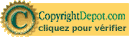
|